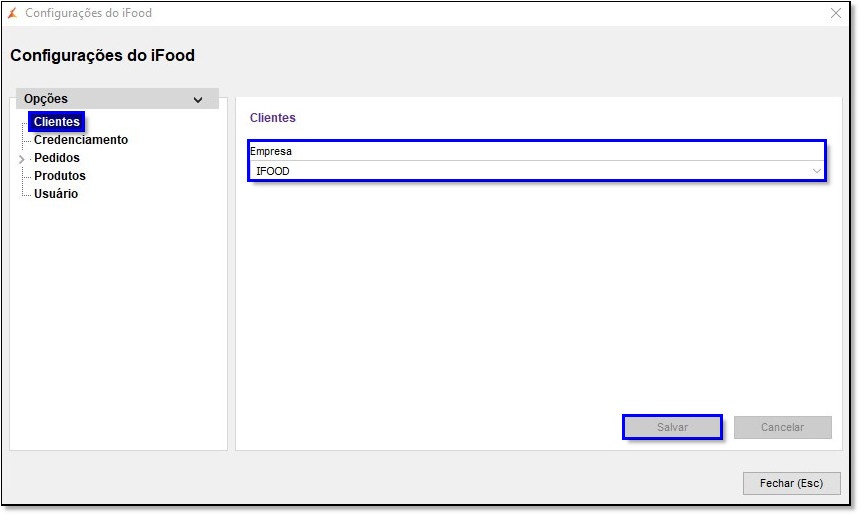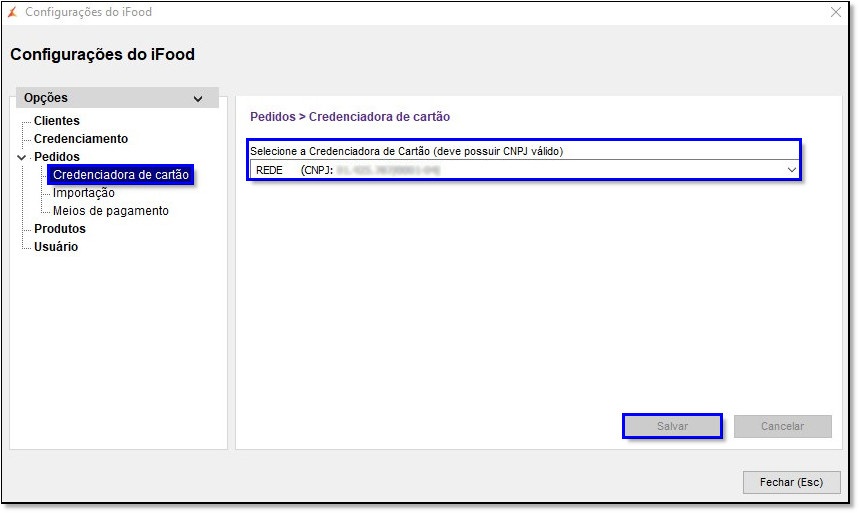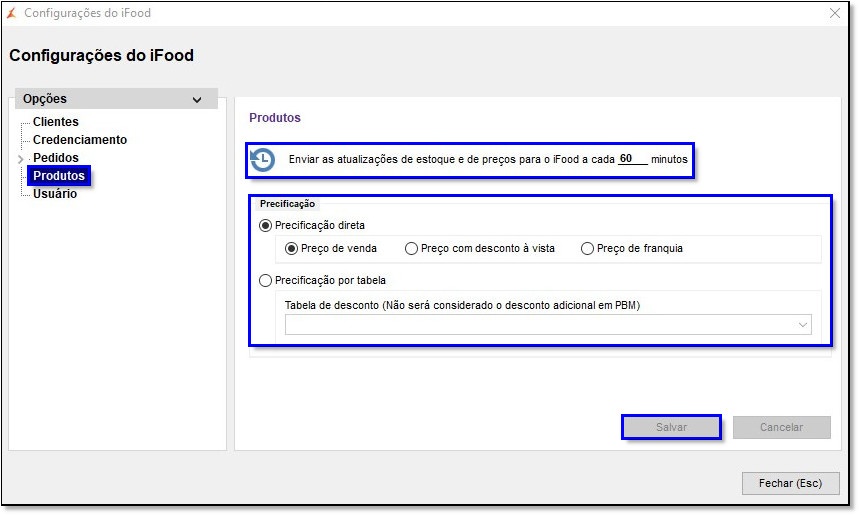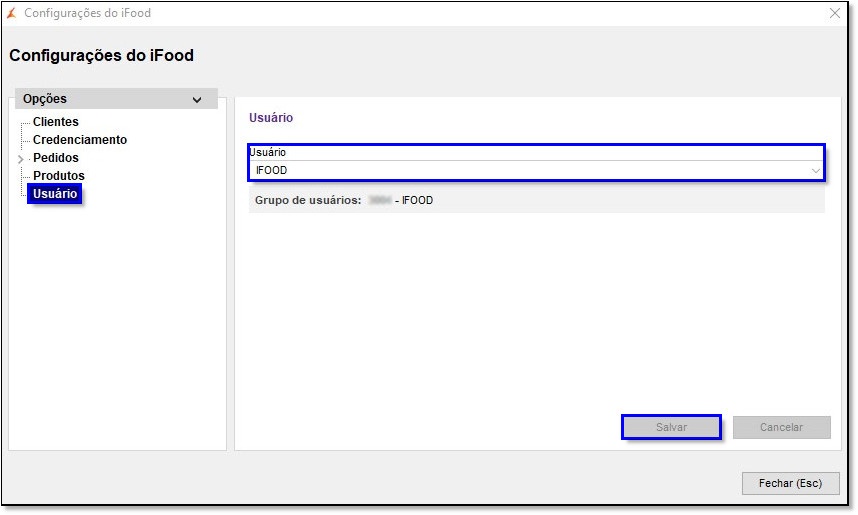...
| Dica | ||||||||||
|---|---|---|---|---|---|---|---|---|---|---|
| ||||||||||
|
...
| Expandir | ||||||||
|---|---|---|---|---|---|---|---|---|
Com o serviço liberado, vá até o menu Utilitários > Integrações > IFood > Configurações. Será necessário preencher as configurações para que a ferramenta possa ser executada corretamente CLIENTESNa ativação da integração, automaticamente será criado uma empresa IFOOD dentro do sistema, nessa empresa serão vinculados todos os clientes do IFOOD, todos que fizerem compra pela plataforma automaticamente serão atrelados no sistema juntamente com o IFOOD. Nessa configuração deverá ser escolhida a empresa onde serão cadastrados os clientes que realizarem as compras no site, por padrão será criado uma empresa chamada IFOOD, porém poderá ser selecionada qualquer outra empresa. Figura 02 - Clientes CREDENCIAMENTOSe a integração ainda não foi ativada pelo aplicativo integrações, esse poderá ser feito por dentro do sistema, para que não fique desatualizado caso o integrações fique aberto. Identifique o fornecedor que representa o IFood no campo específico, ou caso não tenha o mesmo cadastrado basta abrir o cadastro de fornecedores e realizar através do botão . Figura 03 - Credenciamento
Essa informação é importante pois será informada no XML. Insira também o código da Loja que é informado pelo IFood e o Nome do usuário ou identificação do perfil da farmácia no IFood. Se for necessário mudar a credencial que foi configurada quando a integração com o IFood foi habilitada, utilize o botão .
PEDIDOS
Em credenciadora de cartão, poderá ser preenchido, porém não será utilizado ainda, pois será disponível somente para pagamentos online, e nesse momento da integração ainda não está disponível. Figura 04 - Credenciadora de Cartão
Será apresentado o tempo para a importação de novos pedidos do IFOOD. Figura 05 - Importação
Em meios de pagamento será apresentado todas as formas de pagamentos que foram cadastrados no sistema no menu Cadastros > Tipos e Formas de Pagamento. Figura 06 - Meios de Pagamento Preencha os campos de acordo com o que está pré-definido em seu cadastro (menu Cadastros > Tipos e Formas de Pagamento > Tipos de Pagamento).
PRODUTOSDefina o tempo em minutos para envio das atualizações de estoque e preços dos produtos. E também defina o tipo de precificação que será enviado ao IFood, podendo escolher entre precificação direta ou por tabela de descontos. Figura 07 - Precificação de Produtos
USUÁRIODefina o usuário que será registrado para as vendas no site. Será criado automaticamente um usuário dentro do sistema para todos os tipos de transações. Figura 08 - Usuário |
...